כיצד לחבר את חשבון הפייסבוק שלך ב- Outlook 2013
פייסבוק היא חלק חשוב מהיומיום של כולםשגרתית, וכך גם Outlook במשרד. אז למה לא לשלב בין השניים? Outlook 2013 מאפשר לך להוסיף את חשבון הפייסבוק שלך בקלות ולהשתמש בחשבונך בזמן שאתה בודק את הדוא"ל שלך כל היום.
הערה: ניתן לחבר גם את פייסבוק עם Outlook 2010, אך זה דורש התקנת הכלי 'מחבר חברתי של Outlook' והוא לא משולב בו באופן טבעי.
כיצד להגדיר את פייסבוק ב- Outlook 2013
פתח את Outlook 2013 ולחץ על קובץ ומתחת להגדרות חשבון ורשת חברתית, לחץ על הגדרות חשבון ובחר חשבונות רשת חברתית.

לחלופין, אתה יכול ללחוץ על הכרטיסייה אנשים בתחתית ולחץ על התחבר לרשת חברתית.
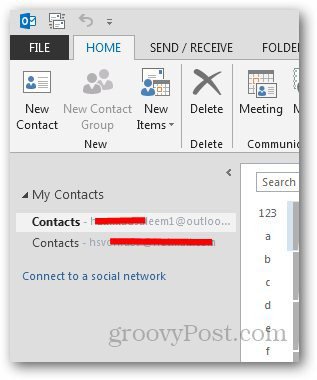
ייפתח חלון קבלת פנים חדש שיכיר לך את השירות, לחץ על הבא.
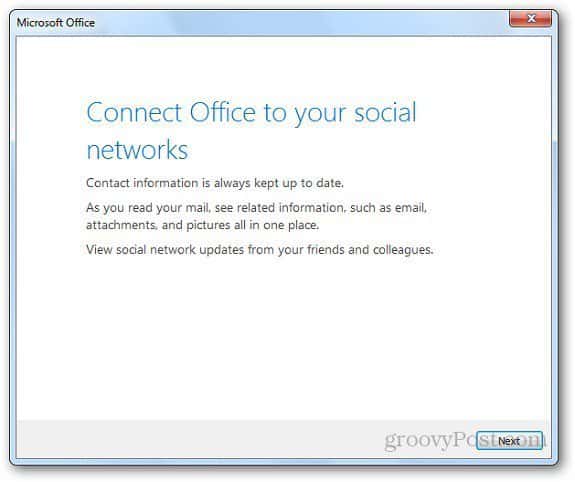
כברירת מחדל, Outlook 2013 מאפשר לך להתחבר לחשבונות פייסבוק ולינקדאין. בדוק את פייסבוק והזן את שם המשתמש והסיסמה שלך. ואז לחץ על התחבר.
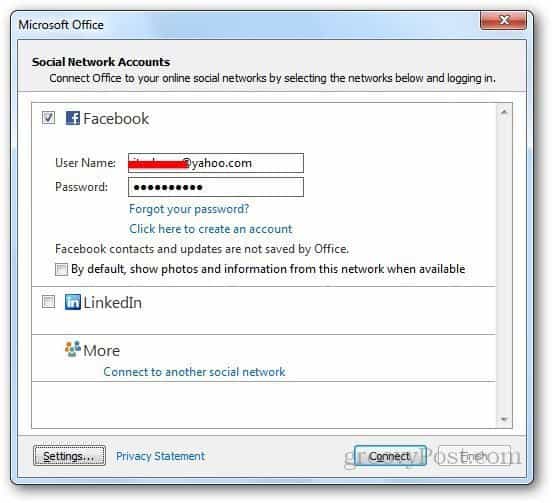
תקבל הודעת אישור לאחר סיום החיבור. זה יעודכן אוטומטית את תמונות אנשי הקשר ופרטי האנשים שאליהם אתה מחובר בפייסבוק.
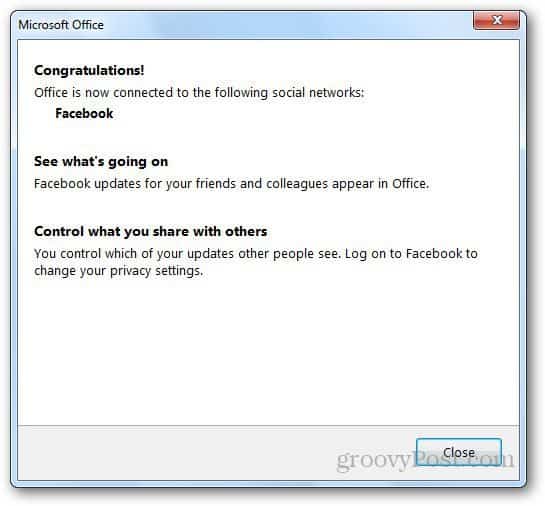
כעת תוכל לראות את הפעילות של חברך ממש ב- Outlook 2013. כדי לבדוק את הפעילות האחרונה, בחר את שם האדם ולחץ על מה חדש.
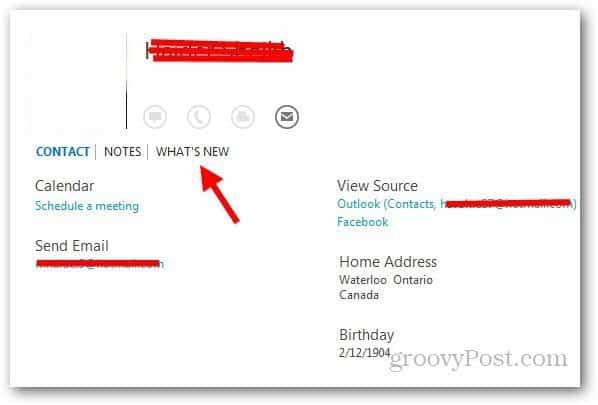
והיא תציג את הפעילות האחרונה של איש הקשר שנבחר.
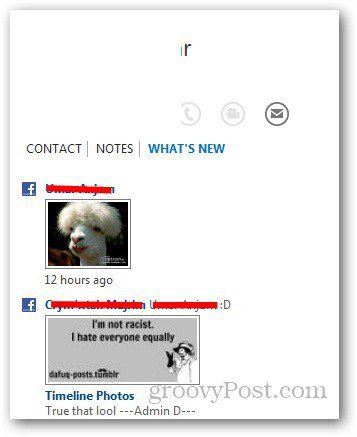
אתה יכול אפילו לשלוח דוא"ל לאיש הקשר שלך בפייסבוק מ- Outlook על ידי לחיצה על סמל הדואר החדש.
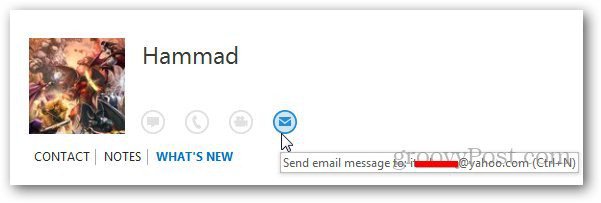
בכל עת, אם ברצונך למחוק את החשבון, פשוט חזור על הצעד הראשון ומחק את החשבון.
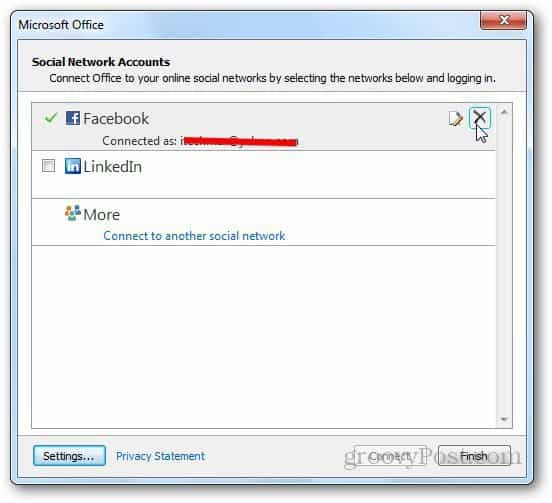
מה אתה חושב על היכולת לחבר בקלות את חשבון הפייסבוק שלך עם Outlook? השאירו תגובה ויידעו אותנו!
![כיצד לשנות את לוח השנה של Outlook 2013 [Screencast]](/templates/tips/dleimages/no_image.jpg)









השאר תגובה